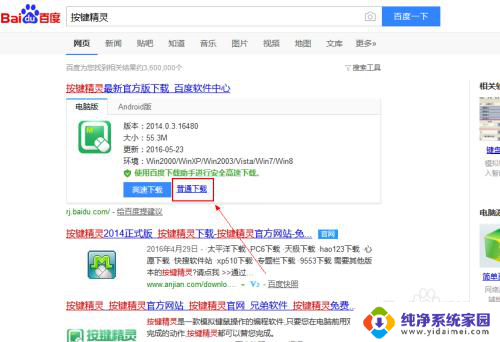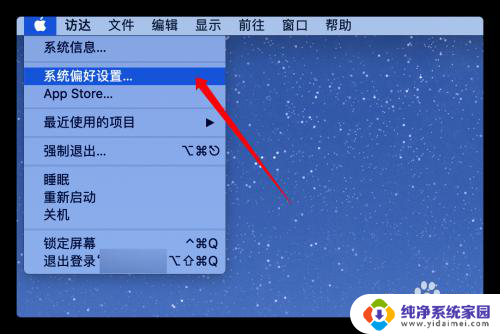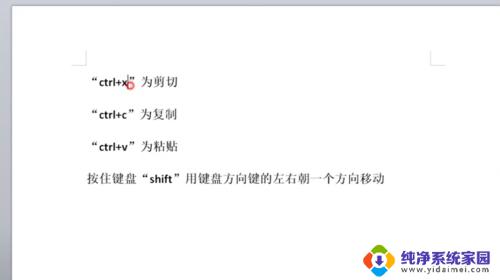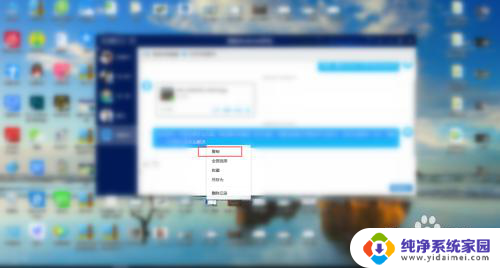如何设置一键复制粘贴 电脑如何将复制粘贴设置为单键操作
在电脑操作中,复制粘贴是我们经常使用的功能之一,它可以帮助我们快速地复制和粘贴文本、图片等内容,传统的复制粘贴操作需要使用鼠标或键盘组合快捷键,对于频繁使用复制粘贴功能的用户来说,这无疑增加了一定的操作负担。有没有办法将复制粘贴设置为单键操作,让我们能够更加高效地使用电脑呢?下面我们将介绍一些方法,帮助您实现一键复制粘贴的设置。
具体步骤:
1.介绍其中一种方法,用“按键精灵”来实现,首先现在百度上搜索“按键精灵”下载
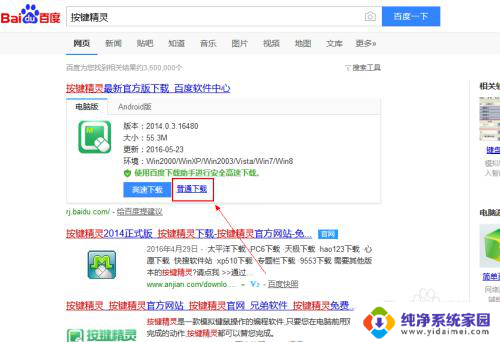
2.双击下载下来的“按键精灵”安装软件安装程序(最好选择自定义安装去除捆绑软件)
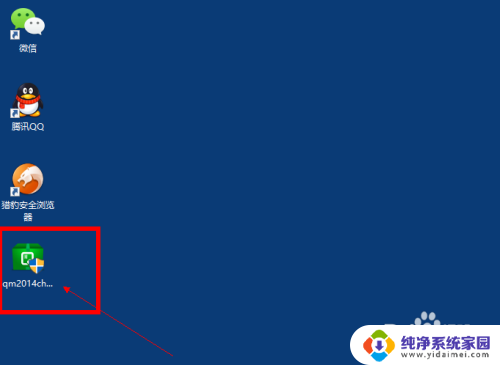
3.双击打开桌面上已经安装好了的“按键精灵”,点击“新建脚本”,然后点击“空白脚本”
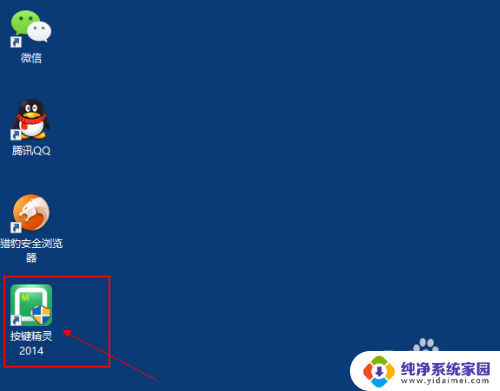
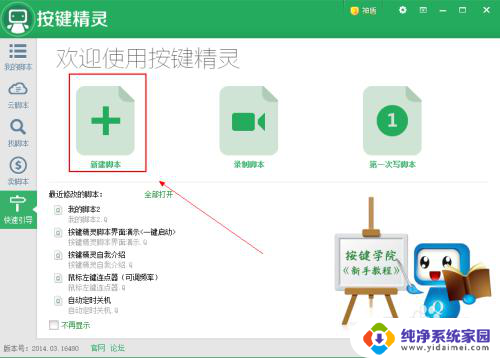
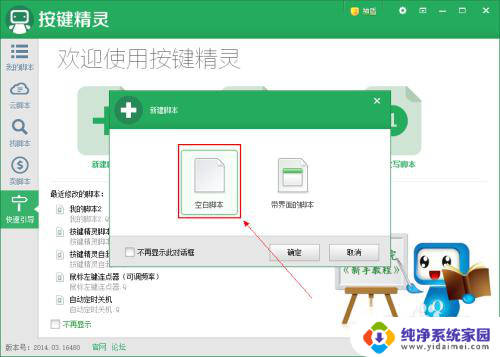
4.点击源文件,然后把:
KeyDown "Ctrl", 1KeyPress "C", 1KeyUp "Ctrl", 1
复制粘贴在输入框中(这个是复制的按键设置)
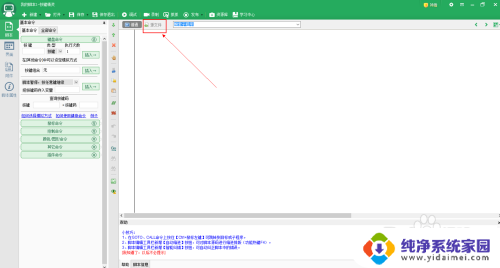
5.复制粘贴在输入框之后点击保存然后关闭对话框
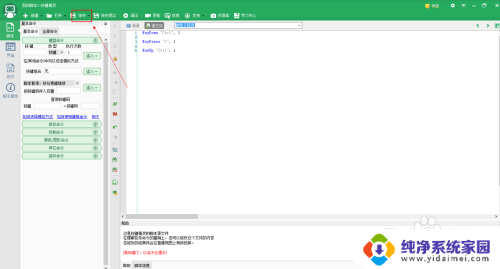
6.点击“我的脚本”,然后点击“我的脚本1”,点击“我的脚本1”属性中的“修改热键”
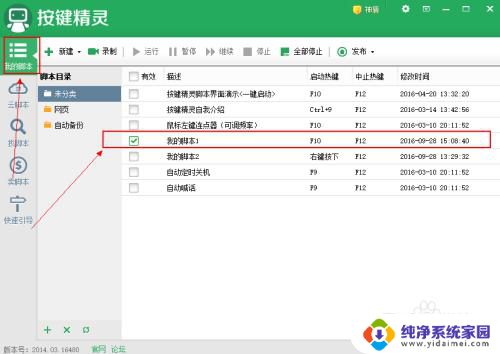
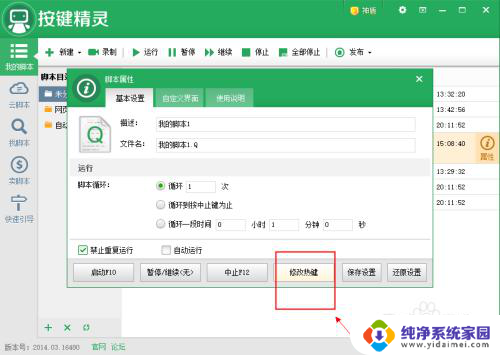
7.修改成自己熟悉的单键,然后保存设置。最小化窗口后台运行就OK了,到这里,复制的单键设置就完成了,“按键精灵”后台不要关闭
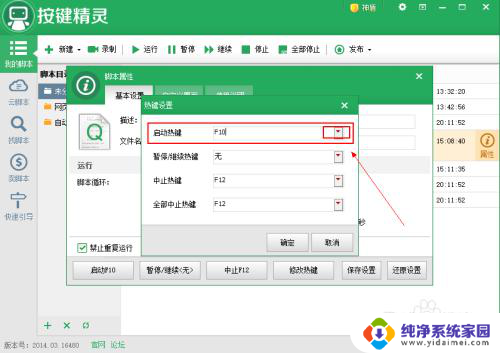
8.粘贴的单键设置同上一样的,就是源文件改成下边的代码重新来一遍:
点击源文件,然后把:
KeyDown "Ctrl", 1KeyPress "V", 1KeyUp "Ctrl", 1
复制粘贴在输入框中(这个是粘贴的按键设置)
以上是如何设置一键复制粘贴的全部内容,对于不清楚的用户,可以参考小编的步骤进行操作,希望对大家有所帮助。